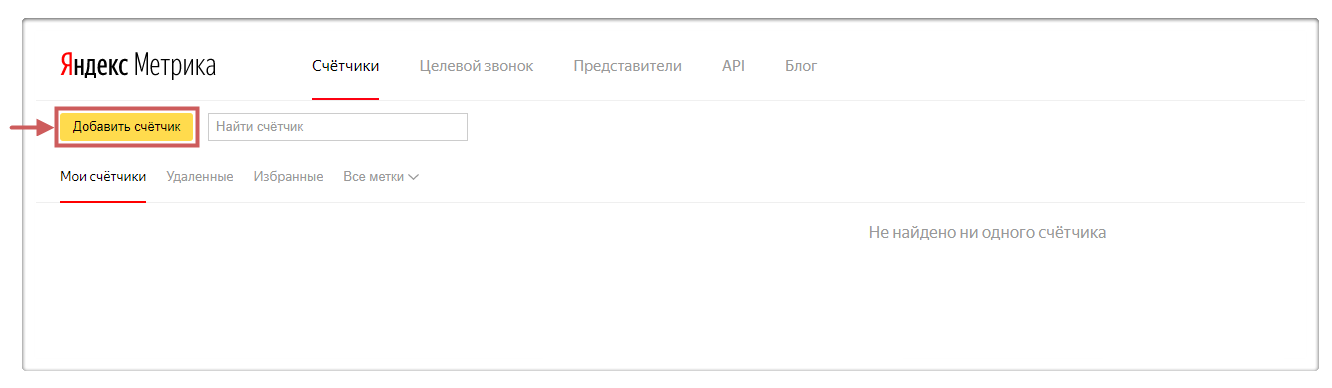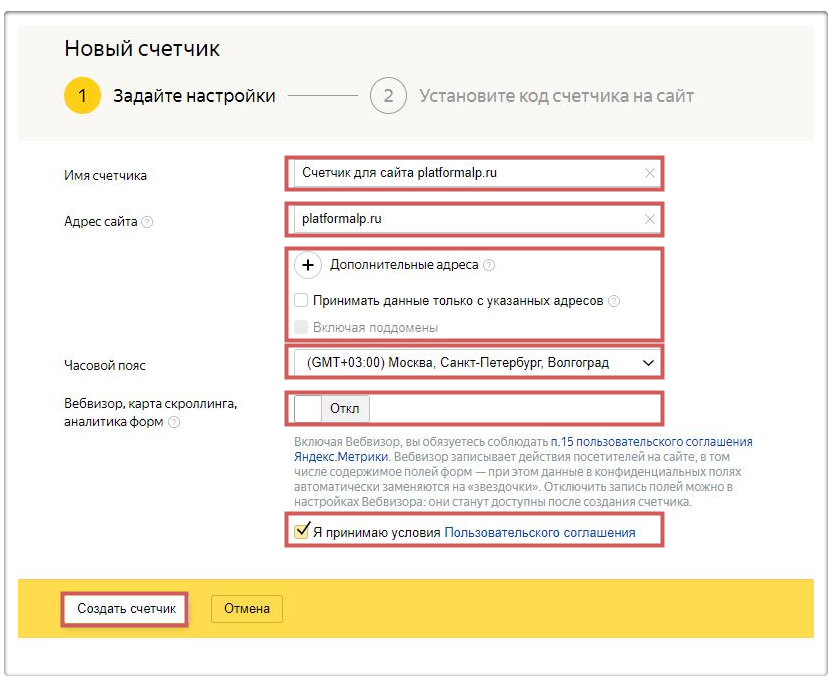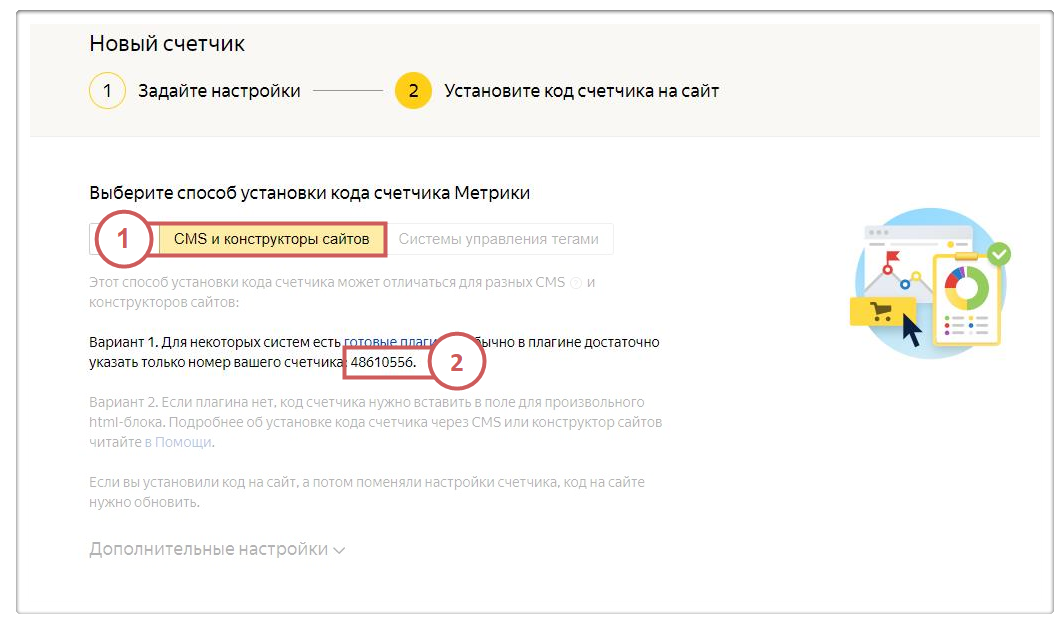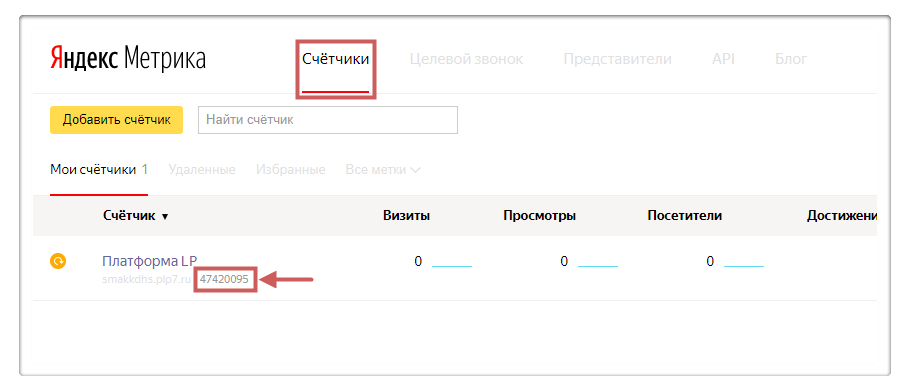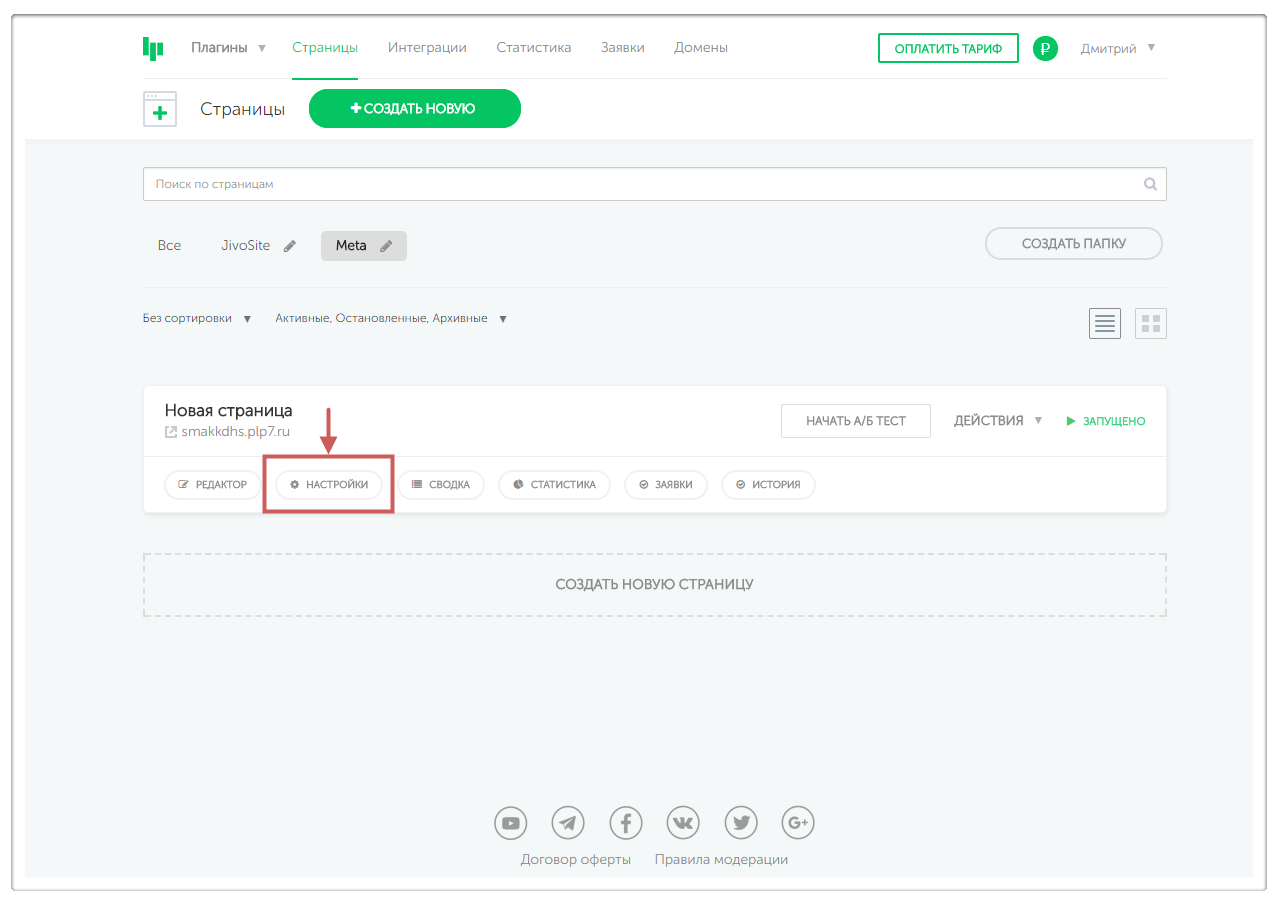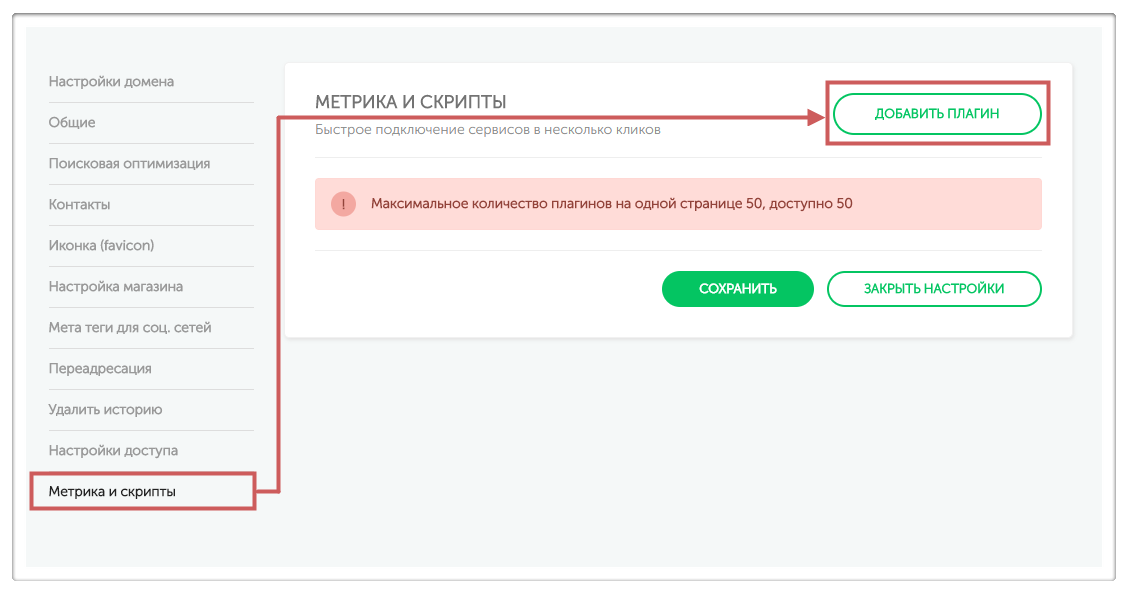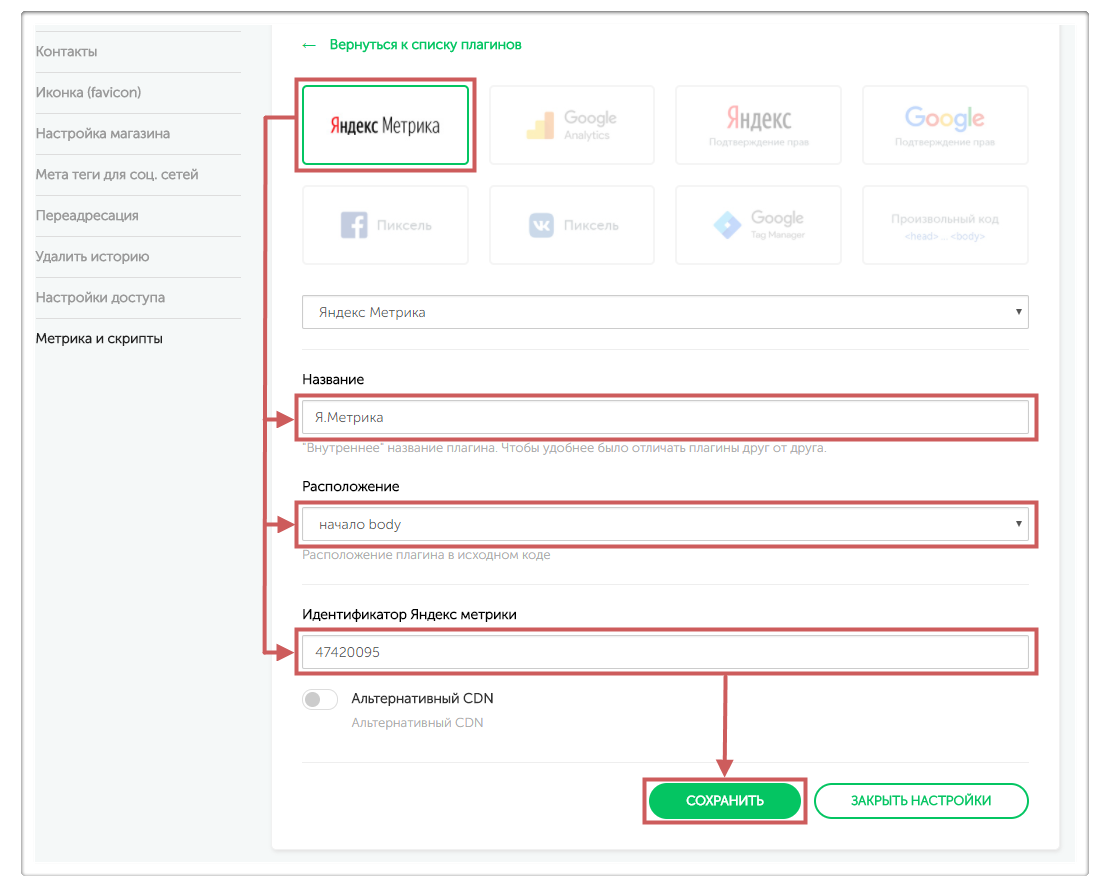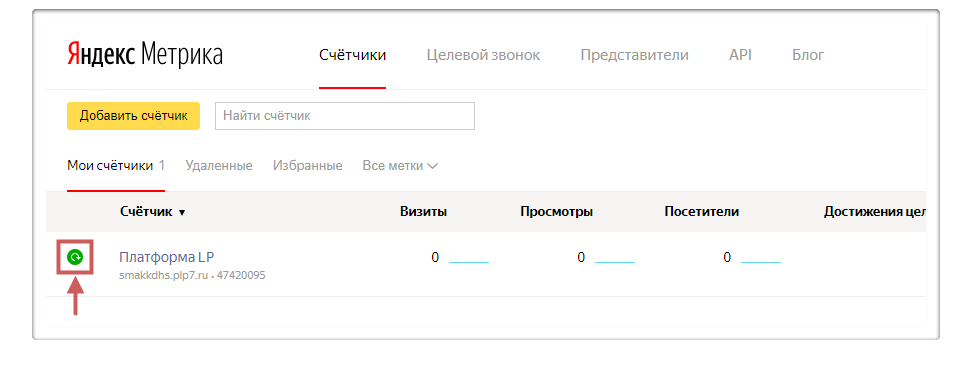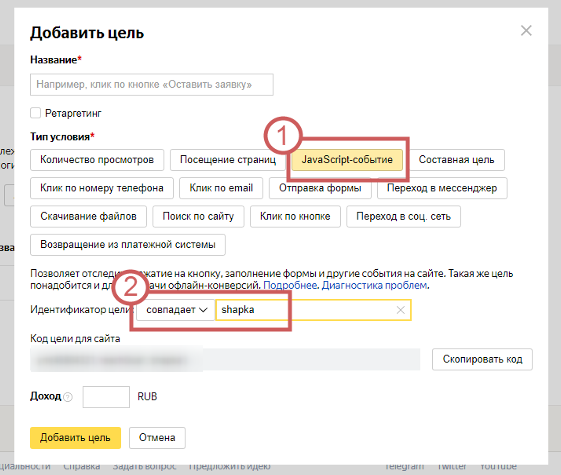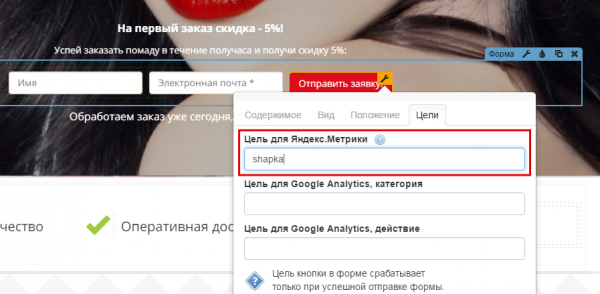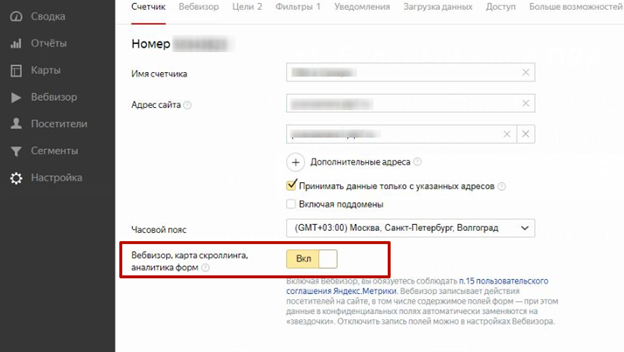Kак подключить Яндекс.Метрика и добавить цели?
Содержание:
1. Как подключить Яндекс.Метрику?
2.Настройка целей в Яндекс.Метрике
3.Почему Вебвизор не отображает посещения?
4.Почему статус счётчика не зелёный?
1. Как подключить Яндекс.Метрику?
Яндекс.Метрика доступна только для авторизованных пользователей. Если у вас нет аккаунта в Яндексе – регистрируемся. Если уже запускали рекламную кампанию в Яндекс.Директе или пользовались услугами Яндекс.Маркета – используем логин для этих сервисов.
Шаг 1. Для создания счетчика необходимо перейти в Яндекс.Метрику и “Добавить счетчик“.
Шаг 2. При добавлении нового счетчика указываем:
Название счетчика – любое название для счетчика.
Адрес сайта – ссылка на ваш сайт.
Указываем ваше доменное имя, ваш адрес сайта.
Например: domen.ru, moy_sait.ru, platformalp.ru
Или тестовый поддомен, например: smakkdhs.plp7.ru
После того как заполнили и проверили все поля, нажимаем «Создать счетчик».
Шаг 3. После создания счетчика откроется «Выбор способа установки счетчика».
Выбираем способ установки: «CMS и конструкторы сайтов» и копируем номер счетчика из «Вариант 1».
Так же номер счетчика можно найти в разделе «Счетчики».
Шаг 4. Переходим в личный кабинет Платформы LP, заходим в «Настройки страницы»
во вкладку «Метрика и скрипты» и нажимаем «Добавить плагин»
Шаг 5. При добавлении нового плагина укажем:
Название – внутреннее название плагина, показывается только в настройках страницы.
Расположение – можно задать место для вставки кода метрики на странице (Яндекс советует разместить код ближе к началу страницы: так он будет быстрее загружаться).
Идентификатор Яндекс.Метрики – в это поле необходимо вставить скопированный номер счетчика Яндекс.Метрики, например: 47420095.
После нажатия «Сохранить» код будет автоматически установлен на страницу и готов к работе.
Также перейдём в Яндекс.Метрику и убедимся, что всё правильно сделали.
Рядом с нашим счетчиком горит желтый круг со стрелкой – нажмём на него.
После проверки он загорится зелёным и будет обозначать, что счетчик начал работу.
❗Счётчик может не изменить цвет на зелёный. Причины и возможности решения описаны ниже в статье:
«Почему статус счётчика не зелёный?»
Теперь вы можете смотреть статистику переходов на страницу, использовать Вебвизор, настроить цели и др. Если остались вопросы или хотите углубиться в тему – смотрите инструкцию Яндекса.
2. Настройка целей в Яндекс.Метрике
Шаг 1. Заходим в личный кабинет на Яндекс.Метрике
Переходим в раздел «Настройки» (иконка шестеренки), затем во вкладку «Цели».
Если у вас нет аккаунта на Яндекс.Метрике или сервис еще не подключен – зарегистрируемся и подключаем номер счетчика.
Шаг 2. Настраиваем и добавляем цель (более подробнее о целях и их типах)
Нажимаем на «Добавить цель», выбираем вкладку «JavaScript-событие».
В идентификаторе цели укажите «Совпадает».
Вводим название цели и идентификатор – названия могут быть произвольными.
❗Важно: Используйте такие значения идентификаторов, которые не содержатся в URL страниц сайта. Иначе будет собираться некорректная статистика, учитывающая посещения страниц, содержащих в адресе значение, выбранное при создании цели.
Используйте символы латиницы, цифры, без пробелов, также идентификаторы не должны содержать следующие символы: / \ & # ? = ".
Шаг 3. Добавляем идентификатор цели на своей странице
Переходим в редактор страницы и выбираем кнопку, которая ведет к целевому действию – например, «Оставить заявку». В настройках кнопки нажимаем на вкладку «Цели» и вписываем туда идентификатор цели, которую указывали в личном кабинете на Яндекс.Метрике. Сохраняем.
❗Важно: Необходимо опубликовать страницу перед проверкой.
Оставляем заявку со своего устройства и проверяем, отобразилась ли она в личном кабинете в Яндекс.Метрике.
Проверить корректность установки целей легко способом, описываемым в инструкции Яндекс:
https://yandex.ru/support/metrica/general/check-goal.html
(«Проверка цели»).
-
Перед проверкой убедитесь, что в настройках счетчика (вкладка «Фильтры») не включен фильтр «Не учитывать мои визиты». В ином случае проверяйте цель в режиме инкогнито, либо в браузере, в котором вы не авторизованы в Метрике.
-
Работа цели может быть нарушена блокирующими расширениями браузера (например, Adblock Plus), другими скриптами и антивирусом на вашем устройстве.
-
На тестируемой странице установлен счетчик Метрики. Проверяем, подключен ли номер счетчика в настройках страницы и самом сервисе.
-
Также достижение цели может не засчитаться, если посетитель ушел со страницы сайта до того, как загрузился счетчик.
Данные в отчете Яндекс.Метрики могут появляться с небольшой задержкой (стандартная задержка может составить до 30 минут).
Если по истечению 24 часов цель не отобразилась – обращаемся в службу поддержки, она работает круглосуточно.
3. Почему Вебвизор не отображает посещения?
Иногда при попытке воспроизвести посещение через Вебвизор мы можем столкнуться с проблемой:
"Невозможно воспроизвести посещение на данной странице. Возможные причины:
Не установлен код счётчика
Установлен запрет на отображение страницы во фрейме"
Как решить данную проблему?
1. Проверьте, что Вебвизор включен:
2. Убедитесь, что в настройках Вебвизора на стороне Яндекс выключен Вебвизор 2.0:
3. Зачастую воспроизведению (как и записи посещения) мешают различные сторонние расширения. Отключите у себя все расширения в браузере. Такие как FriGate, AdBlock и другие.
После этого обновляем страницу с Вебвизором и пытаемся просмотреть запись.
❗Важно: Посещения отображаются с небольшой задержкой, до 30 минут. Поэтому после посещения страницы клиентом нужно подождать, пока информация поступит в Вебвизор.
❗Важно: Расширения в браузере могут не позволять Вебвизору сделать запись. Если у посетителя установлены FriGate, AdBlock и другие расширения, то Вебвизор может не записать посещение и посмотреть его возможности не будет. Такое посещение может даже не отразиться в общей статистике.
4. Почему статус счётчика не зелёный?
Самой распространённой причиной отображения красного или желтого статуса является отсутствие на основном адресе (например, platformalp.ru или domen.ru) какой-либо запущенной страницы. Обычно в таких случаях все страницы сайта расположены в подпапках (domen.ru/podpapka), а переход по главному адресу(domen.ru) отображает ошибку 404.
Убедитесь, что страница на основном домене:
-
просто есть. Прикрепите к главному домену любую страницу;
-
имеет статусы «запущена» и «опубликована».
После завершения настройки перейдите на главный домен и убедитесь, что страница открывается корректно.
Так же стоит обратить внимание, что статус счетчика актуален для сайтов с высокой посещаемостью. Если посещаемость вашего сайта невысокая, статус счетчика не является информативным. Цвет индикатора и статус счетчика при этом не влияют на корректность сбора данных, если код счетчика установлен верно. Независимо от статуса счетчика данные будут корректно собираться в отчетах.
Проверить корректность установки счетчика легко способом, описываемым на странице помощи Яндекс:
https://yandex.ru/support/metrica/general/check-counter.html
(«Проверка счетчика»).
Если, используя данный способ, вы видите, что счетчик установлен корректно, то можно не обращать внимания на статус счетчика. 🙂👍